Как да сдвоите стара Apple Mighty Mouse или Magic Mouse в Windows 10

Копаех по кутии в мазето сидруг ден и разкопах заровено съкровище: старата ми Apple Mighty Mouse. Моят кратък престой като потребител на Mac приключи преди повече от пет години и така моята някога надеждна Bluetooth мишка с Apple беше събирала прах. Бях изненадан, когато видя, че при включването му мигаше към живот. Реших да видя дали ще работи на моя компютър с Windows 10. И го направи, с малко съпричастност.
Ето как да накарате и вашите да работят.
Инсталиране на драйвери на Apple Mighty Mouse или Magic Mouse в Windows 10
Ако компютърът ви има Bluetooth, това е половината от уравнението. Пилотите са второто полувреме.
Използвам прекратената Apple Mighty Mouse, модел A1197.

Apple прави официални драйвери за Windows за техните периферни устройства, включително Mighty Mouse и Magic Mouse. Те са в комплект с Boot Camp, който ви позволява да зареждате Windows на вашия Mac.
Обикновено получавате тези драйвери като част отПроцес на настройка на Boot Camp Assistant. Но ако вече не сте потребител на Mac, можете да ги свържете от страниците за поддръжка на Apple. Намерих драйвера в zip файла на софтуера за поддръжка на Boot Camp 5.1.5769 (август 2015 г.)
Продължете и изтеглете този файл и го разархивирайте. Вътре, за да навигирате в папката BootCamp> Драйвери> Apple. Там ще намерите файл, наречен applewirelessmouse64.exe, Стартирайте го, за да инсталирате драйверите си Magic Mouse или Mighty Mouse.
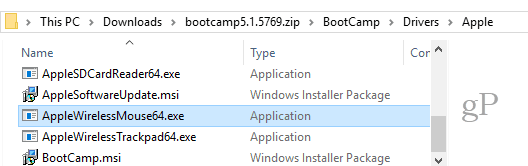
(Забележка: Ако използвате Apple Magic Trackpad, изпробвайте AppleWirelessTrackpad64.exe шофьори.)
Продължете през съветника за инсталиране на драйвери за устройства.
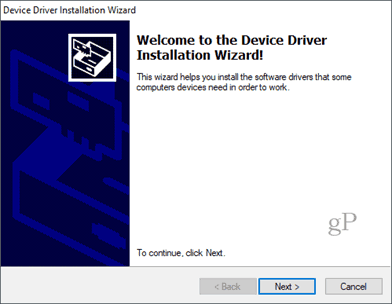
Кликнете завършек когато сте готови.
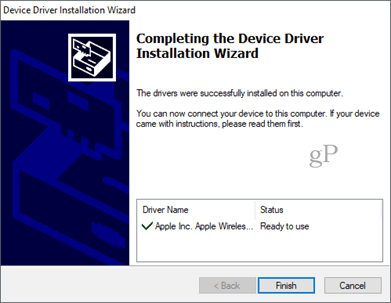
Сдвояване на мощна мишка или вълшебна мишка в Windows 10
След като разполагате с драйверите, следващата стъпка еда сдвоите мишката. Беше толкова отдавна, когато използвах Моята мишка, че бях забравил как да я сдвоя. Не е чифт бутон, а само ключ за включване / изключване на дъното, който се плъзга върху оптичния сензор отдолу.
За да го сдвоите, влезте в Bluetooth настройките си в Windows 10. Изключете мишката и щракнете Добавете Bluetooth или друго устройство и изберете Bluetooth.
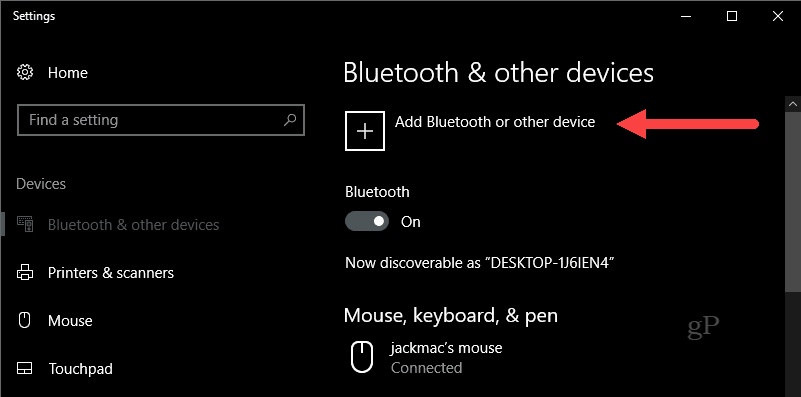
Сега, когато Windows започне да търси устройството, включете мишката, докато държите бутона с левия бутон. Продължете да държите бутона с левия бутон, докато зелената светлина в долната част започне да мига.
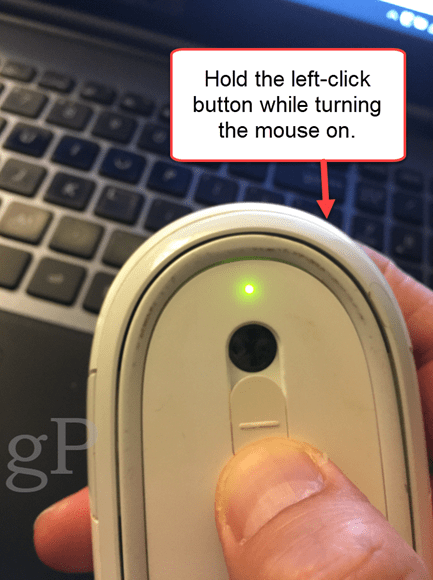
Вашата мишка Apple трябва да се покаже в списъка с устройства. Щракнете върху него. Ако бъдете подканени да въведете парола, опитайте 0000 или 1111.
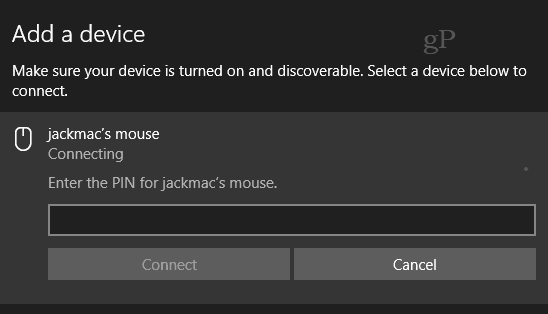
След като се свържете, Windows 10 ще завърши настройката му.
Това е! Трябва да сте готови.
Опитах това само на моята Apple Mighty Mouse. Но вярвам, че трябва да работи с всяка безжична мишка на Apple. Ако го опитате на вашия компютър с Windows 10, уведомете ме за вашия успех или неуспех в коментарите.
PS Бележка за изображението на играта. Това е взето от Feureau (собствена работа) [CC BY-SA 3.0 или GFDL], чрез Wikimedia Commons. Бих могъл да направя снимка на собствената си Могъща Мишка, но е мръсна. Когато кажа, че съм го прашил, имам предвид това образно ...










Оставете коментар